Cómo evitar que pirateen tu cuenta
Para qué: para que no pirateen tu cuenta.
Si utilizas una contraseña corta y simple para tu cuenta de Facebook, los ciberdelincuentes pueden forzarla e interceptar tu cuenta. Cuanto más larga y compleja sea tu contraseña, menos probabilidades hay de que tengan éxito. Utiliza una contraseña segura que:
- Tenga al menos 8 caracteres.
- Contenga letras minúsculas y mayúsculas, números y caracteres especiales ($, @, etc.).
- No sea una palabra real o una frase fácil de adivinar.
- No sea igual a las contraseñas que utilizas para cualquier otra cuenta.
- No tenga información que los extraños puedan averiguar fácilmente (tu nombre, fecha de nacimiento, nombre de la mascota, etc., o los de tus familiares y amigos).
Para cambiar la contraseña:
- Haz clic en la flecha hacia abajo en la parte superior derecha de la pantalla.
- Abre Configuración y privacidad.
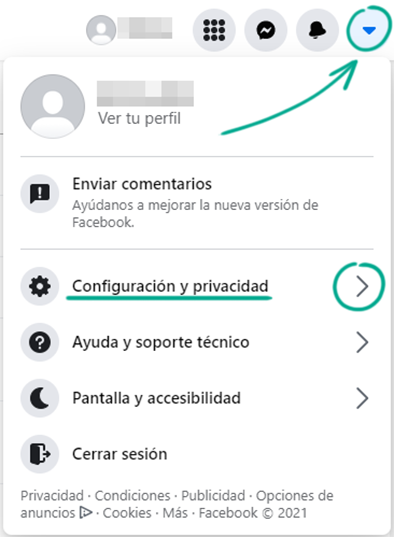
- Abre Configuración.
- Selecciona Seguridad e inicio de sesión en el menú de la izquierda.
- Haz clic en Editar a la derecha de Cambiar contraseña.
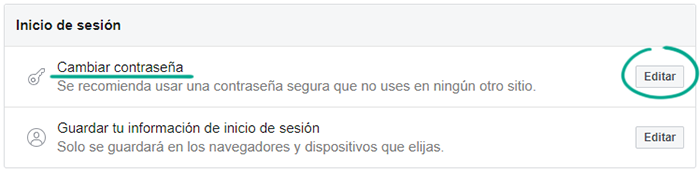
- Ingresa tu contraseña actual de Facebook.
- Ingresa una contraseña segura nueva dos veces.
- Haz clic en Guardar cambios.
Para qué: para que no pirateen tu cuenta de ninguna manera.
Facebook se puede configurar para que solicite un código de un solo uso cuando inicies sesión en tu cuenta. De esa manera, incluso si los ciberdelincuentes conocen tu nombre de usuario y contraseña, no podrán usarlos. El código se envía por SMS al número de teléfono especificado o lo genera una app (por ejemplo, Google Authenticator).
Para habilitar la autenticación en dos pasos:
- Haz clic en la flecha hacia abajo en la parte superior derecha de la pantalla.
- Abre Configuración y privacidad.
- Abre Configuración.
- Selecciona Seguridad e inicio de sesión en el menú de la izquierda.
- Haz clic en Editar a la derecha de Usar autenticación en dos pasos.
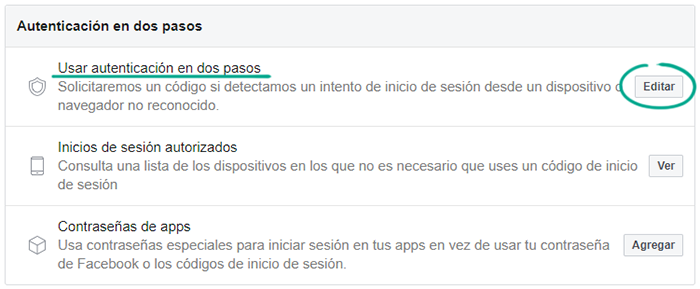
- Si ves una advertencia sobre ser redirigido a otra página, confirma esta acción.
- Ingresa la contraseña actual de tu cuenta de Facebook.
- Elige un método para recibir el código de un solo uso:
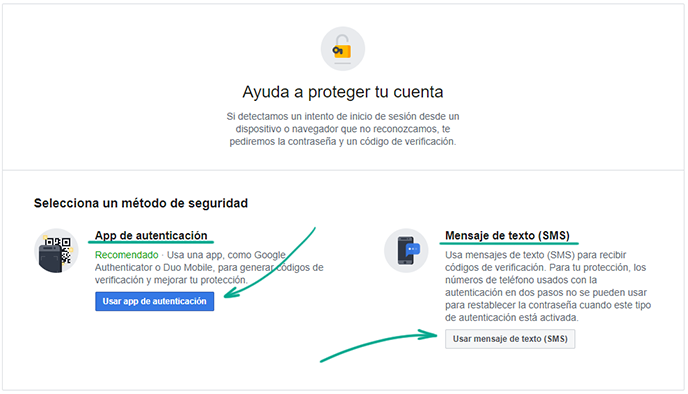
- Por mensaje de texto (SMS) al número de teléfono vinculado a tu cuenta de Facebook o a otro número (por ejemplo, una tarjeta SIM en otro dispositivo):
- Haz clic en Continuar. Si no hay un número de teléfono vinculado a tu cuenta de Facebook, tendrás que ingresarlo y hacer clic en Continuar.
- En la ventana que se abre, ingresa el código que Facebook envió al número de teléfono asociado a la cuenta y haz clic en Continuar.
- Un código generado por otra app, como Google Authenticator.
- Para activar la autenticación de dos factores mediante la app, iníciala y sigue las instrucciones que aparecen en pantalla.
Recuerda que el mensaje de texto con el código puede ser interceptado por malware, por lo que usar una app de autenticación de dos factores es una opción más segura. Facebook también puede usar el número de teléfono que vinculaste a tu perfil para los anuncios dirigidos.
Con la autenticación en dos pasos, puedes iniciar sesión en tu cuenta incluso si pierdes tu teléfono. Para ello, necesitas los códigos de recuperación:
- Haz clic en la flecha hacia abajo en la parte superior derecha de la pantalla.
- Abre Configuración y privacidad.
- Abre Configuración.
- Selecciona Seguridad e inicio de sesión en el menú de la izquierda.
- Haz clic en Editar junto a Usar autenticación en dos pasos.
- Algunos navegadores pueden advertirte acerca de ser redirigido a otra página. Confirma esta acción.
- Ingresa la contraseña actual de tu cuenta de Facebook.
- Haz clic en Configurar junto a Códigos de recuperación.
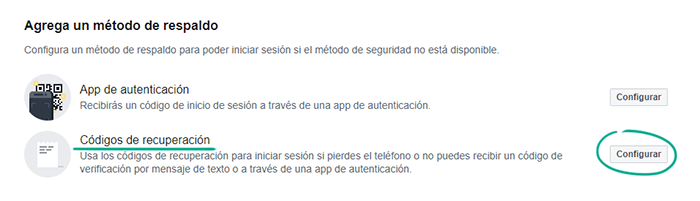
- Haz clic en Obtener códigos.
Cada uno de los diez códigos se puede usar una sola vez. Anótalos o toma una captura de pantalla de ellos y guarda la información en un lugar seguro.
Para qué: para que nadie pueda iniciar sesión en tu cuenta en tu teléfono anterior.
De forma predeterminada, Facebook confía en todos los dispositivos desde los que iniciaste sesión anteriormente en la red social. Al iniciar sesión en ellos, no se solicita ningún código de un solo uso. Si tu teléfono anterior termina en manos de extraños, podrán iniciar sesión en tu cuenta y omitir la autenticación en dos pasos. Para evitar esto, incluye en la lista solo los dispositivos de confianza que usas actualmente:
- Haz clic en la flecha hacia abajo en la parte superior derecha de la pantalla.
- Abre Configuración y privacidad.
- Abre Configuración.
- Selecciona Seguridad e inicio de sesión en el menú de la izquierda.
- Haz clic en Ver junto a Inicios de sesión autorizados.

- Marca las casillas situadas junto a los dispositivos que no usas y haz clic en Eliminar.
Si es necesario, puedes iniciar sesión en Facebook desde cualquier dispositivo mediante la autenticación de dos factores.
Para qué: para cambiar tu contraseña de inmediato si te piratean la cuenta.
Facebook puede notificarte cada vez que se ingresa tu nombre de usuario y contraseña en un nuevo navegador o en un dispositivo nuevo. Si otra persona inicia sesión en tu cuenta, recibirás de inmediato una notificación por correo electrónico o una alerta en un dispositivo de confianza. De esta manera, puedes reaccionar rápidamente y cambiar la contraseña.
Para habilitar las alertas de actividades sospechosas
- Haz clic en la flecha hacia abajo en la parte superior derecha de la pantalla.
- Abre Configuración y privacidad.
- Abre Configuración.
- Selecciona Seguridad e inicio de sesión en el menú de la izquierda.
- Haz clic en Editar junto a Recibir alertas sobre inicios de sesión no reconocidos.
- Especifica cómo prefieres recibir las alertas de actividad sospechosa seleccionando una de las siguientes opciones:
- Notificaciones.
- Messenger.
- Correo electrónico.
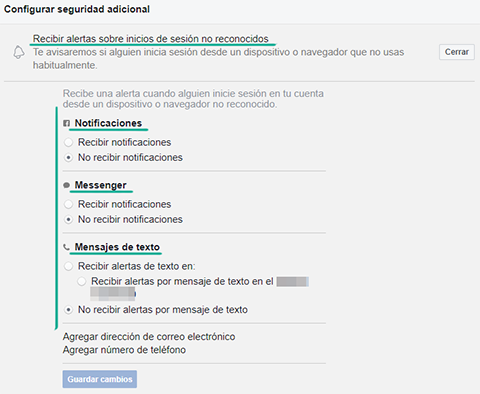
Recomendamos activar los tres para recibir alertas, incluso si uno de los canales no está disponible, por ejemplo, si pierdes el teléfono o piratean tu correo electrónico.
Para qué: para recuperar tu cuenta si ocurre algo imprevisto.
Si pierdes el acceso a tu cuenta de Facebook, así como la dirección de correo electrónico y el número de teléfono vinculado a ella, no podrás restablecer tu contraseña ni recuperar tu cuenta.
Facebook puede enviar códigos de recuperación de acceso a algunos de tus amigos. Por sí solos, ninguno de ellos podrá acceder a tu perfil; ellos tendrán acceso a solo uno de los códigos necesarios.
Para crear una lista de contactos de confianza:
- Haz clic en la flecha hacia abajo en la esquina inferior derecha de la aplicación.
- Abre Configuración y privacidad.
- Abre Configuración.
- Selecciona Seguridad e inicio de sesión en el menú de la izquierda.
- Haz clic en Editar junto a Elegir de 3 a 5 amigos para contactar en caso de que pierdas el acceso a tu cuenta.

Si tienes problemas para iniciar sesión en tu cuenta:
- Ve a la página de inicio de sesión y haz clic en ¿Olvidaste tu cuenta?.
- Facebook te ofrecerá buscar tu cuenta de la siguiente manera:
- Por la dirección de correo electrónico asociada a la cuenta.
- Por el número de teléfono asociado a la cuenta.
- Ingresa la información que tienes y haz clic en Buscar.
- Si Facebook te pide que elijas una de varias cuentas, haz clic en el botón Esta es mi cuenta a la derecha de tu imagen de perfil.
- Haz clic en ¿Ya no tiene acceso? en la esquina inferior derecha.
- Ingresa una dirección de correo electrónico o un número de teléfono al que puedas acceder y haz clic en Continuar.
- Haz clic en Mostrar mis contactos de confianza.
- Ingresa el nombre y apellido de uno de los amigos que elegiste.
- Lee las instrucciones de Facebook y, a continuación, copia la URL para restaurar el acceso.
- Envía el enlace copiado a cada uno de tus contactos de confianza. Pídeles que lo sigan y te digan el código que recibieron.
- Ingresa todos los códigos de recuperación que recibas.
Los candidatos ideales para configurar como contactos de confianza son:
- Personas de diferentes áreas de tu vida, como familiares, colegas y compañeros de clase.
- Personas que te conocen personalmente y que pueden llamarte.
- Personas que pueden reconocer tu voz.
El lado negativo: puedes iniciar sesión en tu cuenta solo 24 horas después de la verificación. Por seguridad, Facebook permite usar los códigos de recuperación de las personas de confianza solo una vez al día.
Cómo mantener a las corporaciones fuera de tu negocio
Para qué: para evitar que Facebook te busque en cada foto.
Facebook puede localizarte en fotos y videos mediante el reconocimiento facial. Para ello, la red social analiza tus fotos y crea una plantilla de búsqueda.
Cuando uno de tus amigos de Facebook suba una foto tuya, la red social podrá sugerir que se te etiquete. Si esta foto se carga sin etiquetas, Facebook te pedirá que compruebes y confirmes si estás en la foto. También recibirás una notificación si alguien pretende ser tú y usa tu foto como imagen de perfil.
Según Facebook, la tecnología de reconocimiento facial está destinada a la comodidad y la seguridad https://www.facebook.com/help/122175507864081, y no se puede usar indebidamente. Sin embargo, no a todas las personas les gusta la idea de ser vigiladas.
Para desactivar el reconocimiento facial:
- Haz clic en la flecha hacia abajo en la parte superior derecha de la pantalla.
- Abre Configuración y privacidad.
- Abre Configuración.
- Selecciona Reconocimiento facial en el menú de la izquierda.
- Haz clic en Editar junto a Reconocimiento facial.
- Selecciona No en la lista desplegable.
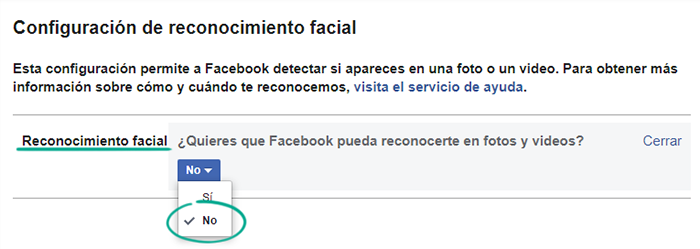
- Haz clic en Cerrar.
El lado negativo: desactivar la función de reconocimiento facial no significa que ya no se te etiquetará en las fotos. Es solo que ahora, cuando alguien quiera etiquetarte tendrá que hacerlo manualmente. Si desactivas el reconocimiento facial, Facebook eliminará la plantilla con tus datos biométricos y tus amigos no recibirán notificaciones en las que se les pida que te etiqueten en las fotos. También dejarás de recibir notificaciones cada vez que alguien publique una foto de ti sin etiquetarte, lo que significa que no se te avisará de inmediato si personas extrañas usan tus fotos como propias.
Puedes ver la lista de fotos en las que ya estás etiquetado en el registro de actividad.
Para qué: para evitar posibles filtraciones de datos.
Muchas apps y sitios web permiten a los usuarios iniciar sesión con sus cuentas de Facebook. Eso da a los propietarios de dichos servicios de terceros acceso a tu información disponible públicamente y a la dirección de correo electrónico vinculada a tu perfil. Los desarrolladores que han superado una revisión pueden solicitar permiso para crear publicaciones en tu nombre o enviarte mensajes publicitarios.
En general, iniciar sesión a través de Facebook puede ser conveniente: elimina la necesidad de crear y memorizar inicios de sesión y contraseñas para cada servicio. Sin embargo, después de iniciar sesión en un sitio web a través de Facebook, es posible que nos olvidemos. Como resultado, con el tiempo la cuenta se vincula a una larga lista de recursos de terceros.
Recuerda que los servicios conectados a tu cuenta pueden convertirse en una fuente de filtración de datos o pueden publicar mensajes publicitarios en tu nombre. Si bien Facebook borra la lista de acceso automáticamente, te recomendamos que elimines manualmente los servicios no deseados de esta lista de vez en cuando.
Para ver qué sitios y apps tienen acceso a tu perfil y revocar permisos, sigue estos pasos:
- Haz clic en la flecha hacia abajo en la parte superior derecha de la pantalla.
- Abre Configuración y privacidad.
- Abre Configuración.
- Selecciona Apps y sitios web en el menú de la izquierda.
- Marca las casillas junto a los nombres de las aplicaciones o sitios web en los que no confías y haz clic en Eliminar;
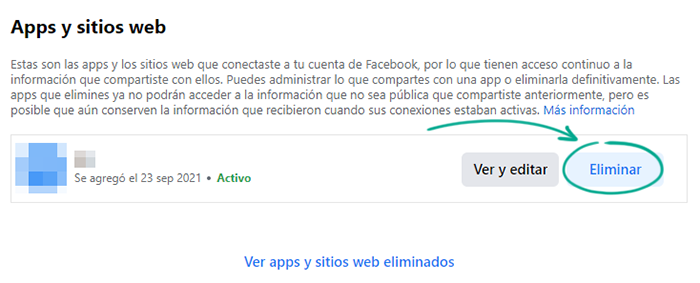
- En la ventana que se abre, marca también la casilla situada frente a Eliminar publicaciones, vídeos o eventos que publicó en tu biografía y haz clic en Eliminar.
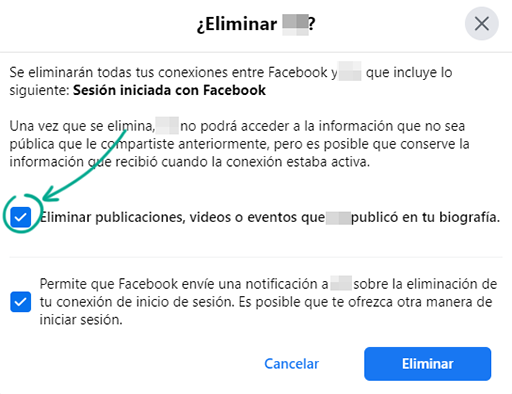
- Haz clic en Listo.
Si prefieres no iniciar sesión a través de Facebook, puedes desactivar esta función por completo:
- Haz clic en la flecha hacia abajo en la parte superior derecha de la pantalla.
- Abre Configuración y privacidad.
- Abre Configuración.
- Selecciona Apps y sitios web en el menú de la izquierda.
- Busca Apps, sitios web y juegos.
- Haz clic en Desactivar.
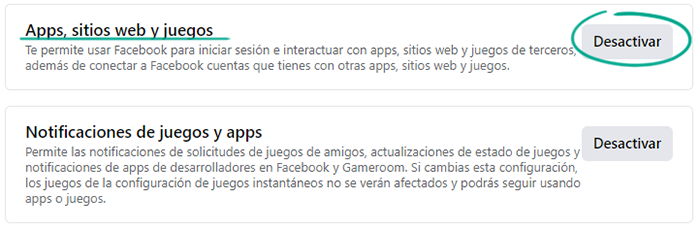
Para qué: para evitar que Facebook personalice los anuncios según tus acciones en otros sitios web y en otras apps.
Los socios de la red social comparten información sobre tu actividad en sus sitios web y en sus apps móviles con Facebook. Incluso si no tienes la aplicación de Facebook instalada en tu teléfono, envían tu ID de publicidad, dirección de correo electrónico o número de teléfono, cualquier al que tengan acceso, a Facebook. Si estos coinciden con los detalles de tu cuenta en la red social, Facebook puede personalizar los anuncios en función de tus acciones en dichos servicios.
En particular, si compras algo a través de un servicio en el que iniciaste sesión con tu cuenta de red social o que tiene las herramientas de análisis de la red social integradas, Facebook lo aprenderá y usará la información sobre tu compra para personalizar anuncios. Por ejemplo, si buscaste un hotel en otra ciudad con una app de búsqueda de alojamiento, Facebook te mostrará anuncios para las aerolíneas que vendan vuelos a esa ciudad.
La red social te permite averiguar cuáles de tus actividades sigue y restringir el uso de esa información para la personalización de anuncios. Esta es una característica muy útil: muestra lo mucho que la empresa sabe acerca de tu actividad en línea. Además, es posible que quieras mantener privadas tus visitas a algunos de los servicios que comparten información con Facebook, por ejemplo, de amigos que pueden ver tu biografía.
Para evitar que Facebook use información sobre tu actividad en línea para personalizar los anuncios y borrar el registro de actividad, sigue estos pasos:
- Haz clic en la flecha hacia abajo en la parte superior derecha de la pantalla.
- Abre Configuración y privacidad.
- Haz clic en Configuración.
- Selecciona Tu información de Facebook en el menú de la izquierda.
- Haz clic en Actividad fuera de Facebook.
- Si deseas borrar el registro de actividad, haz clic en Desvincular historial en la parte derecha de la ventana y confirma.
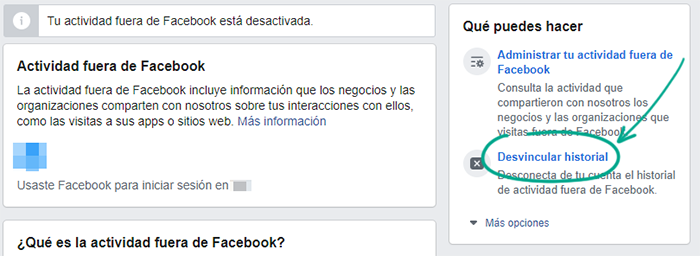
- Haz clic en Más opciones.
- Selecciona Administrar actividad futura.
- Haz clic en Administrar actividad futura.
- Desactiva el botón de Actividad futura fuera de Facebook.
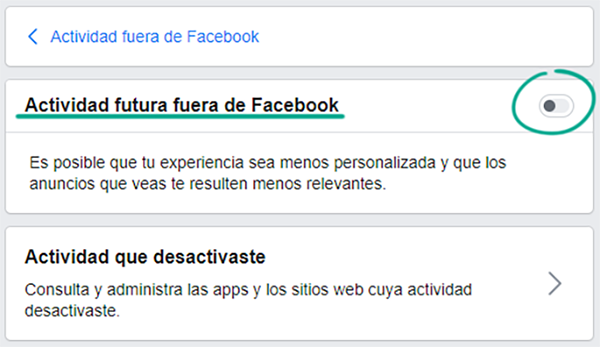
Aquí también puedes ver y descargar los datos de tu cuenta.
La nueva configuración surtirá efecto en un plazo de dos días. La cantidad de anuncios no cambiará, pero ya no considerarán tu actividad fuera de Facebook.
Ten en cuenta que, aunque Facebook deje de usar esa información en la selección de anuncios, la red social seguirá recibiéndola de sus socios.
El lado negativo: ya no podrás iniciar sesión en sitios web y apps con tu cuenta de Facebook.
Si ya iniciaste sesión en un servicio de terceros con tu cuenta de red social, es posible que te echen de tu cuenta con el servicio. Perderás el acceso a los datos del servicio, como descuentos acumulados, logros en juegos, etc.
Para qué: para que los anunciantes tengan menos información con la que manipularte.
Facebook puede usar información sobre tu actividad en la red social, información sobre tus amigos y mucho más para seleccionar anuncios dirigidos específicamente. De forma predeterminada, la red social no muestra dichos anuncios. Sin embargo, si ya activaste esta función y te molestan los anuncios dirigidos, puedes deshabilitarla:
- Haz clic en la flecha hacia abajo en la parte superior derecha de la pantalla.
- Abre Configuración y privacidad.
- Abre Configuración.
- Selecciona Anuncios en el menú de la izquierda.
- Haz clic en Configuración de anuncios.
- Haz clic en Categorías usadas para mostrarte anuncios y desactiva las opciones Situación sentimental, Empresa, Cargo y Formación académica;

- Desplázate hacia abajo en la página, haz clic en Categorías de intereses y Otras categorías y elimina todas las categorías guardadas allí.

- Vuelve a Configuración de anuncios:
- Haz clic en Datos de socios sobre tu actividad y desactiva las cuentas en la lista desplegable.
- Haz clic en Anuncios mostrados fuera de Facebook y desactiva el conmutador en la lista desplegable.
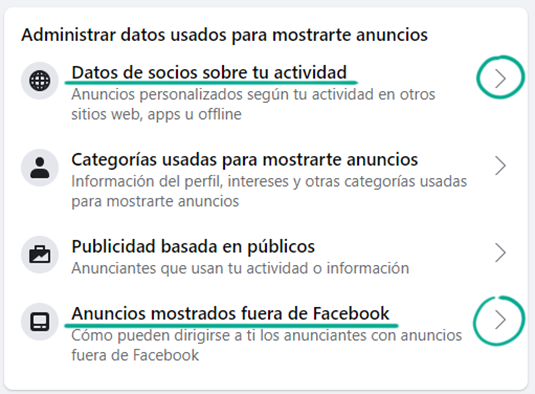
Seguirás viendo anuncios, pero no se basarán en tus datos personales.
Para qué: para que los socios de Facebook y los desarrolladores de apps internas sepan solo lo necesario de ti.
Facebook permite la conexión de servicios de terceros a una cuenta de Facebook. Esto es necesario, por ejemplo, para la publicación automática de publicaciones de estado de terceros en tu biografía. Al habilitar dicha integración, puedes conceder a los desarrolladores de terceros acceso a tus datos personales. Las apps internas de la red social, como los juegos instantáneos, también pueden obtener estos derechos. Los servicios de terceros pueden utilizar los datos proporcionados para publicidad y otros fines, y también pueden convertirse en una fuente de filtraciones.
Para evitar que las apps asociadas y los juegos instantáneos usen los datos de tu cuenta, sigue estos pasos:
- Haz clic en la flecha hacia abajo en la parte superior derecha de la pantalla.
- Abre Configuración y privacidad.
- Abre Configuración.
- Selecciona Juegos instantáneos en el menú de la izquierda.
- En Activos, marca las casillas junto a los nombres de las aplicaciones o los sitios web que no uses y haz clic en Eliminar.

- En el cuadro de diálogo que se abre, marca la casilla junto a Eliminar publicaciones, vídeos o eventos que publicó en tu biografía y haz clic en Eliminar.
- Haz clic en Listo.

Cómo derrotar a los spammers y trolls
Para qué: para eliminar los comentarios irrelevantes.
De forma predeterminada, todos los usuarios de Facebook pueden dejar comentarios debajo de tus publicaciones, una función de la que los spammers y los trolls abusan a menudo.
Para asegurarte de que solo tus amigos puedan comentar tus publicaciones, sigue estos pasos:
- Haz clic en la flecha hacia abajo en la parte superior derecha de la pantalla.
- Abre Configuración y privacidad.
- Abre Configuración.
- Selecciona Publicaciones públicas en el menú de la izquierda.
- Haz clic en Editar junto a Comentarios de publicaciones públicas.
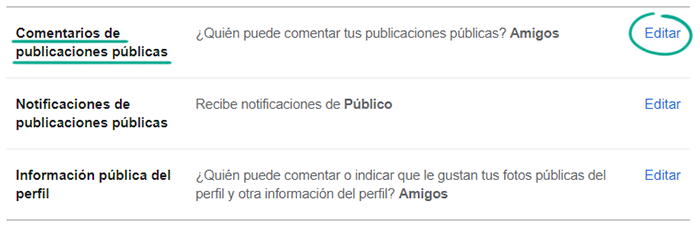
- Selecciona Amigos en la lista desplegable.
Puedes bloquear los comentarios que contengan ciertas palabras o hashtags para que no aparezcan en tu biografía. De esta manera, puedes ocultar comentarios ofensivos u otro contenido no deseado.
Para configurar el filtro, siga estos pasos:
- Haz clic en la flecha hacia abajo en la parte superior derecha de la pantalla.
- Abre Configuración y privacidad.
- Abre Configuración.
- Selecciona Perfil y etiquetado en el menú de la izquierda.
- Haz clic en Editar junto a Oculta los comentarios que contengan ciertas palabras de tu perfil.
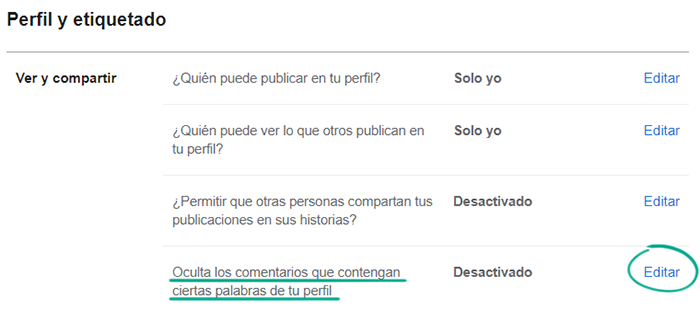
- Especifica las palabras o frases que deseas excluir de los comentarios en tu biografía y haz clic en +. Puedes usar emoji y escribir varias palabras o frases, separadas con comas.
- Haz clic en Guardar.
Nota: los autores de comentarios y sus amigos seguirán viendo las palabras en tu lista de detención.
Para qué: para evitar personas no deseadas.
Si quieres impedir que un usuario específico comente tus publicaciones, puedes bloquearlo. Los usuarios bloqueados no podrán ver tu perfil, dejar comentarios debajo de tus publicaciones ni enviarte mensajes privados. En este caso, el usuario no sabrá que lo bloqueaste.
Para bloquear a un usuario, sigue estos pasos:
- Abre el perfil del usuario.
- Haz clic en el botón con tres puntos en la esquina inferior derecha de la foto de portada del perfil.
- Selecciona Bloquear en el menú desplegable.
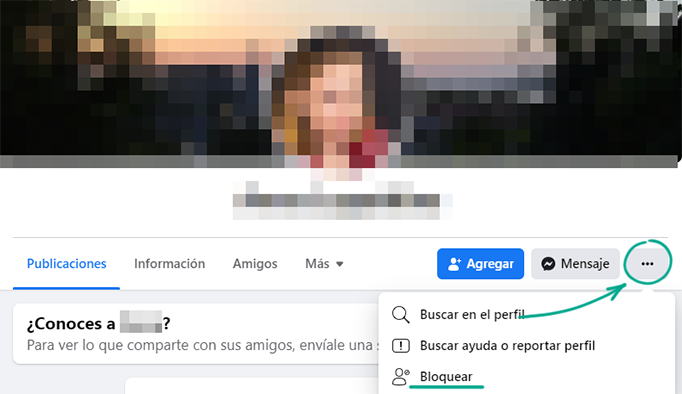
- Haz clic en Confirmar.
Para qué: para tener tranquilidad.
Otros usuarios de Facebook pueden etiquetarte en sus publicaciones. De forma predeterminada, estas publicaciones aparecen en tu biografía y tus amigos reciben notificaciones sobre ellas. Pero ¿qué sucede si alguien te etiqueta en una publicación ofensiva o fraudulenta,
o si tus amigos etiquetan a otras personas en tus publicaciones? El punto es que el etiquetado no siempre es bienvenido.
Puedes evitar que otros usuarios te etiqueten en sus publicaciones, así como configurar la aplicación para solicitar tu confirmación cada vez que te etiqueten.
- Haz clic en la flecha hacia abajo en la parte superior derecha de la pantalla.
- Abre Configuración y privacidad.
- Abre Configuración.
- Selecciona Perfil y etiquetado en el menú de la izquierda.
- Haz clic en Editar junto a ¿Quién puede ver las publicaciones en las que te etiquetan en tu perfil? y selecciona una de las opciones:
- Amigos de amigos
- Amigos
- Amigos excepto...
- Amigos concretos
- Solo yo
- Personalizado.

- Haz clic en Editar junto a Cuando se te etiqueta en una publicación, ¿a quién quieres agregar como destinatario si aún no puede verla? y selecciona una de las opciones:
- Amigos
- Solo yo
- Personalizado.
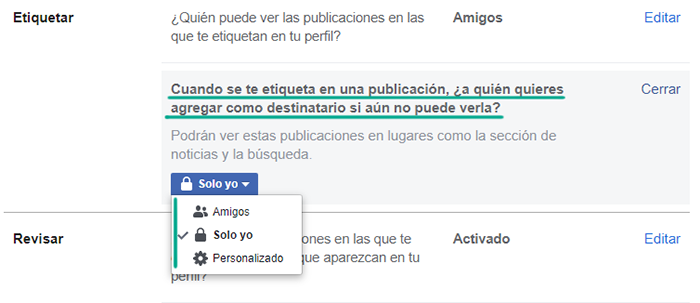
- Haz clic en Editar junto a ¿Revisar las publicaciones en las que te etiquetaron antes de que aparezcan en tu perfil? y selecciona Habilitado en la lista desplegable.
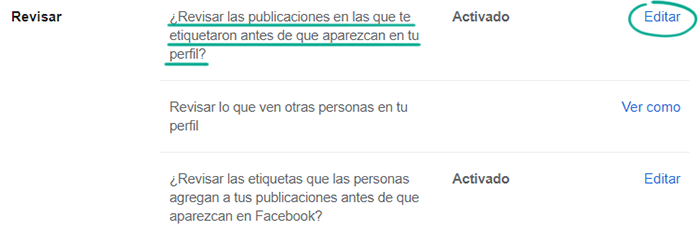
- Haz clic en Editar junto a ¿Revisar las etiquetas que las personas agregan a tus publicaciones antes de que aparezcan en Facebook? y selecciona Habilitado en la lista desplegable.
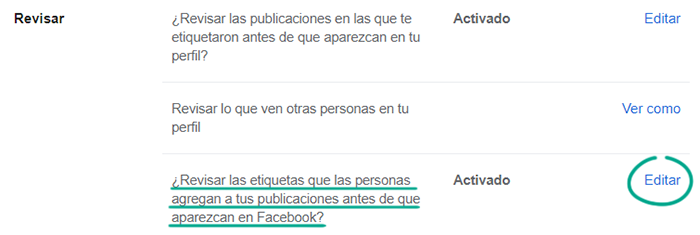
Recuerda que las publicaciones en las que te hayan etiquetado seguirán estando disponibles en los resultados de búsqueda y en otras secciones de Facebook. Para eliminar una etiqueta de este tipo en la publicación de alguien, sigue estos pasos:
- Haz clic en el botón con tu nombre en la parte superior de la pantalla para ver tu perfil.
- Abre Configuración y privacidad.
- Selecciona Registro de actividad.
- En el menú de la izquierda, selecciona Actividad en la que te etiquetaron y haz clic en Publicaciones y comentarios en los que te etiquetaron.
- Haz clic en el botón con tres puntos a la derecha de la publicación.
- Haz clic en Eliminar etiqueta y confirma.
- En el menú de la izquierda, selecciona Fotos en las que te etiquetaron.
- Haz clic en el botón con tres puntos a la derecha del título de la foto.
- Selecciona Eliminar etiqueta en la ventana que se abre.
Para qué: para evitar a los usuarios molestos.
De forma predeterminada, todos los usuarios de Facebook pueden enviarte solicitudes de amistad. Los spammers y estafadores a veces abusan de esta función. Tener muchas solicitudes de personas desconocidas puede ser molesto.
Para limitar la lista de usuarios que pueden enviarte solicitudes de amistad:
- Haz clic en la flecha hacia abajo en la parte superior derecha de la pantalla.
- Abre Configuración y privacidad.
- Abre Configuración.
- Selecciona Privacidad en el menú de la izquierda.
- Haz clic en Editar junto a ¿Quién puede enviarte solicitudes de amistad? y selecciona Amigos de amigos en la lista desplegable.
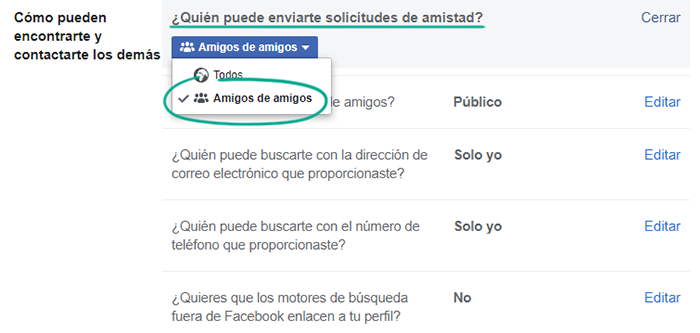
El lado negativo: tus conocidos tendrán dificultades para localizar tu perfil de Facebook a menos que sean amigos de tus amigos.
Para qué: para deshacerte del spam.
De forma predeterminada, las personas de tu lista de amigos pueden publicar en tu muro. A veces, estas publicaciones "amistosas" no son para nada buenas y, si alguno de tus amigos tiene su cuenta pirateada, es posible que veas un montón de publicaciones no deseadas en tu biografía.
Para evitar que publiquen en tu biografía:
- Haz clic en la flecha hacia abajo en la parte superior derecha de la pantalla.
- Abre Configuración y privacidad.
- Abre Configuración.
- Selecciona Perfil y etiquetado en el menú de la izquierda.
- Haz clic en Editar junto a ¿Quién puede publicar en tu perfil? y selecciona Solo yo en la lista desplegable.

- Haz clic en Editar junto a ¿Quién puede ver lo que otros publican en tu perfil? y selecciona Solo yo en la lista desplegable.

Cómo ocultar las publicaciones de personas no deseadas
Para qué: para que solo las personas que desees puedan ver tus publicaciones.
Puedes elegir quién verá tus publicaciones de Facebook. De forma predeterminada, son visibles para todos tus amigos. Eso puede ser un inconveniente si prefieres no compartir tu vida privada con algunos de ellos.
Es posible que ya hayas cambiado esta configuración y puesto tus publicaciones a disposición del público. Recuerda que la información de tus publicaciones se puede usar en tu contra. Por ejemplo, la información sobre tu vida personal puede ayudar a los estafadores telefónicos a inventar una historia convincente para robarte dinero de las cuentas bancarias.
Puedes elegir la siguiente configuración de acceso para tus publicaciones:
- Público: las publicaciones son visibles para todos los usuarios de Facebook y visitantes de tu página que no estén registrados en la red social.
- Amigos: las publicaciones solo son visibles para los usuarios de tu lista de amigos.
- Amigos excepto...: las publicaciones son visibles para todos los usuarios de tu lista de amigos, excepto aquellos que hayas elegido excluir.
- Amigos específicos: puedes configurar una lista de amigos que verán tus publicaciones.
- Solo yo: solo tú puedes ver las publicaciones.
- Personalizado: las publicaciones son visibles para una lista personalizada de usuarios de Facebook que pueden incluir tanto amigos como usuarios que no te siguen.
Para configurar la visibilidad predeterminada de tus publicaciones:
- Haz clic en la flecha hacia abajo en la parte superior derecha de la pantalla.
- Abre Configuración y privacidad.
- Abre Configuración.
- Selecciona Privacidad en el menú de la izquierda.
- Haz clic en Editar junto a ¿Quién puede ver tus futuras publicaciones?.
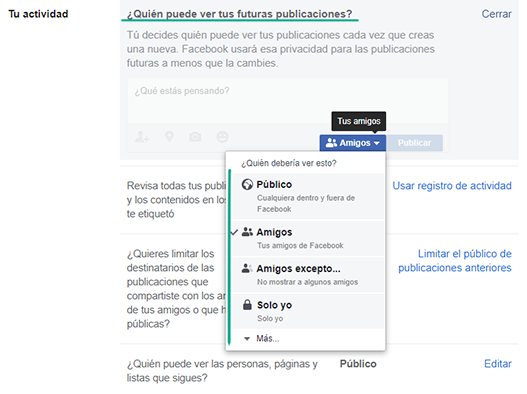
- En el menú desplegable, especifica el grupo de usuarios que verán tus publicaciones de forma predeterminada. Para ver todos los elementos del menú, haz clic en Ver todo.
Recuerda que puedes anular la configuración general y cambiar la visibilidad de cada publicación al momento de realizarla o más tarde.
A. Para restringir la visibilidad de tu publicación al crearla:
- Abre el menú desplegable debajo de tu nombre en la parte superior de la página;
- Especifica el grupo de usuarios que verán tu publicación. Para ver todos los elementos del menú, haz clic en Ver todo.
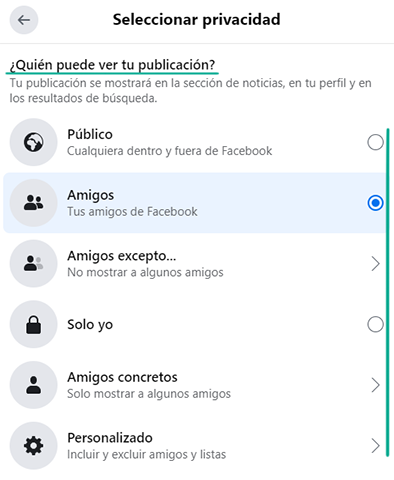
B. Para configurar la visibilidad de una publicación existente:
- Haz clic en el botón con tres puntos a la derecha del título de la publicación.
- Selecciona Editar público.
- Especifica el grupo de usuarios que verán tu publicación. Para ver todos los elementos del menú, haz clic en Ver todo.
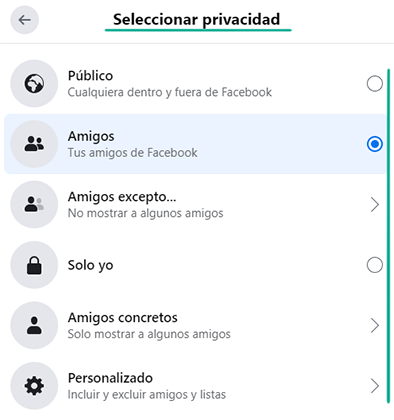
- Haz clic en Guardar.
También puedes restringir la visibilidad de todas las publicaciones existentes haciéndolas visibles sólo para los amigos:
- Haz clic en la flecha hacia abajo en la parte superior derecha de la pantalla.
- Abre Configuración y privacidad.
- Abre Configuración.
- Selecciona Privacidad en el menú de la izquierda.
- Haz clic en Limitar el pùblico de publicaciones anteriores, a la derecha, debajo de Tu actividad;
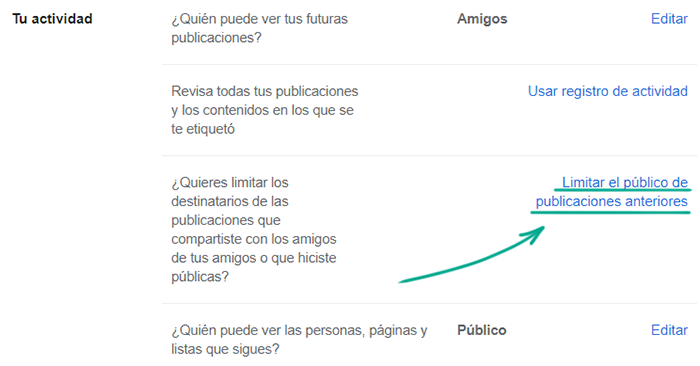
- Haz clic en Limitar el pùblico de publicaciones anteriores.
- En la ventana que se abre, haz clic en Limitar el pùblico de publicaciones anteriores.
Ten en cuenta que las personas que menciones o etiquetes en una publicación lo verán incluso si estableces la opción Solo yo.
Para qué: para que solo las personas que desees puedan ver tus historias.
Otros usuarios de Facebook pueden ver tus historias y compartirlas con sus amigos, por lo que tu información personal podría estar disponible para personas ajenas y los detalles de las historias podrían ser explotados.
Puedes establecer los siguientes niveles de visibilidad de las historias:
- Público: cualquier usuario de Facebook o Messenger puede ver tus historias.
- Amigos: solo tus amigos de Facebook pueden ver tus historias.
- Personalizado: las historias son visibles para una lista personalizada de usuarios de Facebook que pueden incluir tanto amigos como usuarios que no te siguen.
Para limitar el acceso a las historias:
- Haz clic en la flecha hacia abajo en la parte superior derecha de la pantalla.
- Abre Configuración y privacidad.
- Abre Configuración.
- Selecciona Historias en el menú de la izquierda.
- Haz clic en Editar junto a ¿Permitir que otras personas compartan tus historias públicas en sus historias? y selecciona No permitir en la lista desplegable.
- Haz clic en Editar junto a ¿Permitir que las personas a las que menciones puedan compartir tus historias? y selecciona No permitir en la lista desplegable.
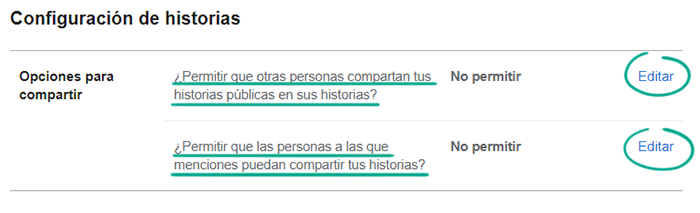
Para limitar la visibilidad de tu publicación al crearla:
- Abre el menú desplegable junto a Tu historia.
- Especifica el grupo de usuarios que verán tus historias.
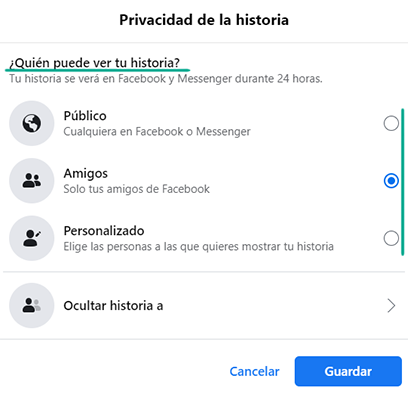
Para qué: para que solo las personas que desees puedan ver tus publicaciones.
Puedes elegir quién verá tus publicaciones de Facebook. De forma predeterminada, son visibles para todos tus amigos. Eso puede ser un inconveniente si prefieres no compartir tu vida privada con algunos de ellos.
Es posible que ya hayas cambiado esta configuración y puesto tus publicaciones a disposición del público. Recuerda que la información de tus publicaciones se puede usar en tu contra. Por ejemplo, la información sobre tu vida personal puede ayudar a los estafadores telefónicos a inventar una historia convincente para robarte dinero de las cuentas bancarias.
Puedes elegir la siguiente configuración de acceso para tus publicaciones:
- Público: las publicaciones son visibles para todos los usuarios de Facebook y visitantes de tu página que no estén registrados en la red social.
- Amigos: las publicaciones solo son visibles para los usuarios de tu lista de amigos.
- Amigos excepto...: las publicaciones son visibles para todos los usuarios de tu lista de amigos, excepto aquellos que hayas elegido excluir.
- Amigos específicos: puedes configurar una lista de amigos que verán tus publicaciones.
- Solo yo: las publicaciones no son visibles para nadie más que tú.
- Personalizado: las publicaciones son visibles para una lista personalizada de usuarios de Facebook que pueden incluir tanto amigos como usuarios que no te siguen.
Para configurar la visibilidad predeterminada de tus publicaciones:
- Haz clic en la flecha hacia abajo en la parte superior derecha de la pantalla.
- Abre Configuración y privacidad.
- Abre Configuración.
- Selecciona Privacidad en el menú de la izquierda.
- Haz clic en Editar junto a ¿Quién puede ver tus futuras publicaciones?.
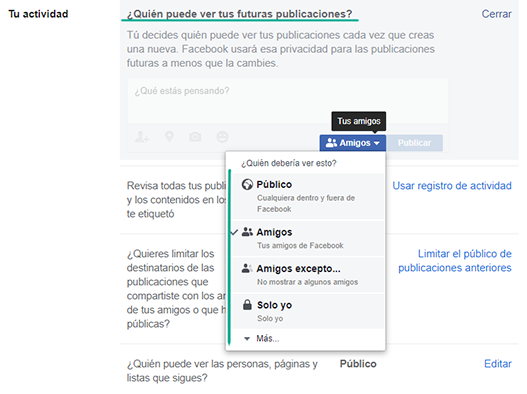
- En el menú desplegable, especifica el grupo de usuarios que verán tus publicaciones de forma predeterminada. Para ver todos los elementos del menú, haz clic en Ver todo.
Recuerda que puedes anular la configuración general y cambiar la visibilidad de cada publicación al momento de realizarla o más tarde.
A. Para restringir la visibilidad de tu publicación al crearla:
- Abre el menú desplegable debajo de tu nombre en la parte superior de la página;
- Especifica el grupo de usuarios que verán tu publicación. Para ver todos los elementos del menú, haz clic en Ver todo.
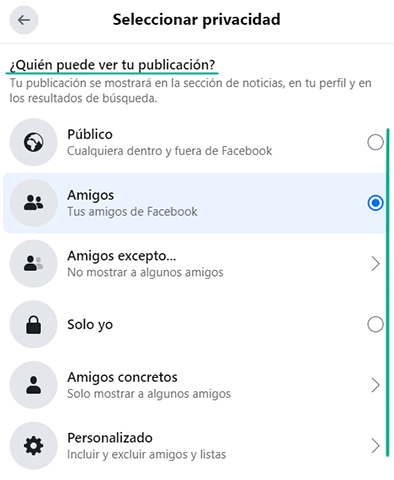
B. Para configurar la visibilidad de una publicación existente:
- Haz clic en el botón con tres puntos a la derecha del título de la publicación.
- Selecciona Editar público.
- Especifica el grupo de usuarios que verán tu publicación. Para ver todos los elementos del menú, haz clic en Ver todo.
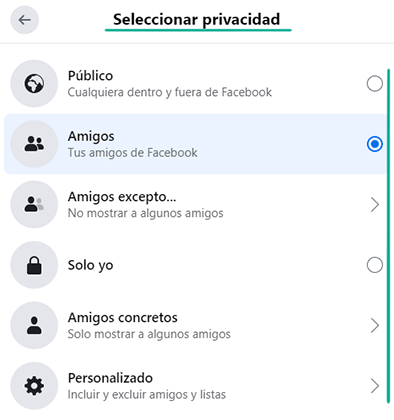
- Haz clic en Guardar.
También puedes restringir la visibilidad de todas las publicaciones existentes haciéndolas visibles sólo para los amigos:
- Haz clic en la flecha hacia abajo en la parte superior derecha de la pantalla.
- Abre Configuración y privacidad.
- Abre Configuración.
- Selecciona Privacidad en el menú de la izquierda.
- Haz clic en Limitar el pùblico de publicaciones anteriores, a la derecha, debajo de Tu actividad;
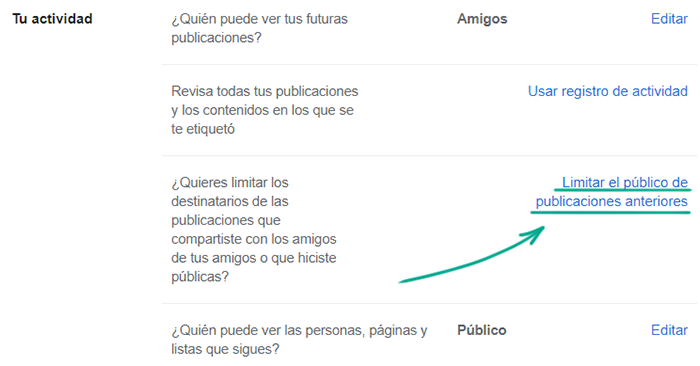
- Haz clic en Limitar el pùblico de publicaciones anteriores.
- En la ventana que se abre, haz clic en Limitar el pùblico de publicaciones anteriores.
Ten en cuenta que las personas que menciones o etiquetes en una publicación lo verán incluso si estableces la opción Solo yo.
¿Para qué?: para evitar que tus publicaciones se compartan más allá del público previsto.
Otros usuarios de Facebook pueden añadir tus publicaciones a sus historias. Eso significa que personas que no están en tu lista de amigos pueden ver tus publicaciones. Puedes evitar que otros usuarios compartan tus publicaciones.
Para evitar que tus publicaciones se compartan en historias:
- Haz clic en la flecha hacia abajo en la parte superior derecha de la pantalla.
- Abre Configuración y privacidad.
- Abre Configuración.
- Selecciona Perfil y etiquetado en el menú de la izquierda.
- Haz clic en Editar junto a ¿Permitir que otras personas compartan tus publicaciones en sus historias? y selecciona Desactivado en la lista desplegable.
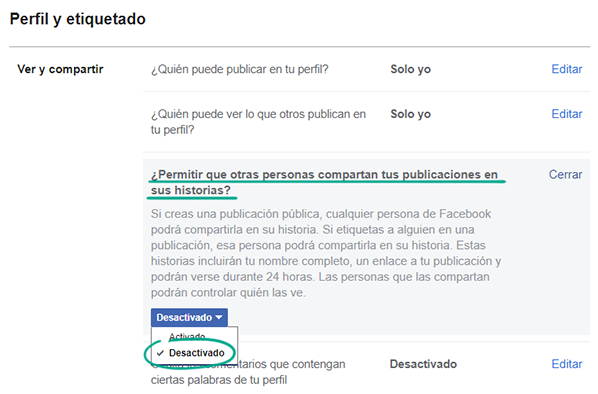
Ten en cuenta que Facebook ofrece otras formas de compartir tus publicaciones. Por ejemplo, los usuarios pueden volver a publicarlas o enviar tu publicación en un mensaje directo.
Cómo evitar que se expongan tus datos personales
Para qué: para protegerte de los spammers y otras personas sospechosas.
Los ciberdelincuentes pueden usar la información de tu perfil para hacer todo tipo de cosas desagradables. Por ejemplo, pueden bombardear tu teléfono con llamadas o mensajes de texto de spam. Además, los contactos de tu perfil de la red social, junto con cierta información disponible públicamente sobre tu vida, pueden ser un tesoro para los actores nocivos que quieran intentar defraudarte económicamente. La información detallada sobre tu trabajo o tus intereses los ayuda a inventar historias persuasivas.
De forma predeterminada, tu número de teléfono es visible para todos tus amigos. Los amigos de tus amigos pueden ver tu fecha de nacimiento. Al mismo tiempo, la información sobre tu ciudad, lugar de estudio y trabajo es pública.
Para ocultar esta información:
- Haz clic en el botón con tu nombre en la parte superior de la pantalla para ver tu perfil.
- Selecciona Editar perfil en el menú ubicado debajo de la foto de portada del perfil.
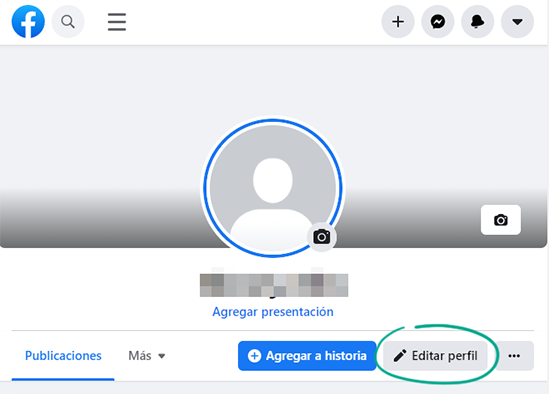
- Edita la visibilidad de tus datos personales haciendo clic en los símbolos cercanos a los tres puntos y seleccionando Solo yo. Utiliza el menú de la izquierda para navegar por las secciones con tu información.
Después de la configuración, puedes ver cómo ven tu perfil otros usuarios:
- Abre tu perfil.
- Haz clic en el ícono de tres puntos a la derecha del botón Editar perfil.
- Selecciona Ver como.
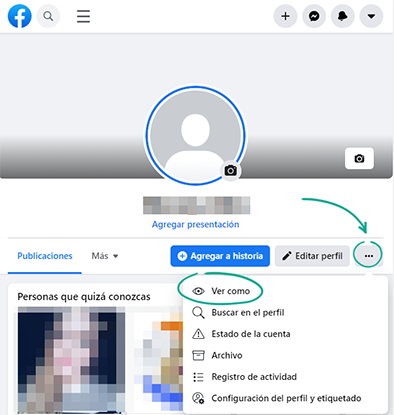
El lado negativo: tus amigos pueden tener problemas para localizar tu perfil de Facebook o ponerse en contacto contigo por teléfono.
Para qué: para ocultar información sobre tus intereses.
De forma predeterminada, todos los usuarios pueden ver las personas, páginas y listas que sigues. Los estafadores pueden usar información sobre tus pasatiempos e intereses para inventar historias más creíbles. Además, es probable que no sea necesario que tu empleador sepa que estás suscrito a diez grupos de búsqueda de empleo.
Puedes hacer que tus suscripciones sean visibles para todos o algunos amigos, o hacer que solo sean visibles para ti.
- Haz clic en la flecha hacia abajo en la parte superior derecha de la pantalla.
- Abre Configuración y privacidad.
- Abre Configuración.
- Haz clic en Privacidad.
- Haz clic en el botón a la derecha de ¿Quién puedre ver las personas, paginas y listas que sigues? y selecciona una de las opciones:
- Amigos
- Amigos excepto...
- Amigos concretos
- Solo yo
- Personalizado.
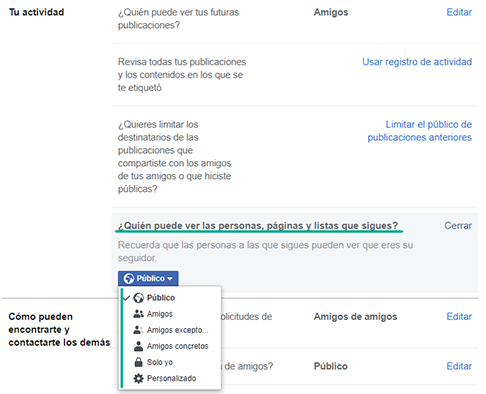
Para qué: para dejar de mostrarle a todo el mundo cuando estás en línea.
Facebook muestra a tus amigos cuándo estás en línea o cuándo fue la última vez que lo estuviste. Tus exparejas u otras personas interesadas podrían controlar tu estado y enviarte mensajes de spam cuando estés en línea.
Además, si te haces amigo de personas que no conoces personalmente, un intruso podría utilizar esta información para elegir el mejor momento para piratear tu cuenta. Al observar tu estado durante un período de varios días, verán cuándo es probable que estés desconectado y no puedes responder rápidamente a un ataque.
Para evitar que Facebook muestre tu estado:
- Haz clic en los tres puntos del panel Contactos (normalmente se encuentra en la parte derecha de la pantalla).
- En el menú que se abre, selecciona Desactivar estado activo.
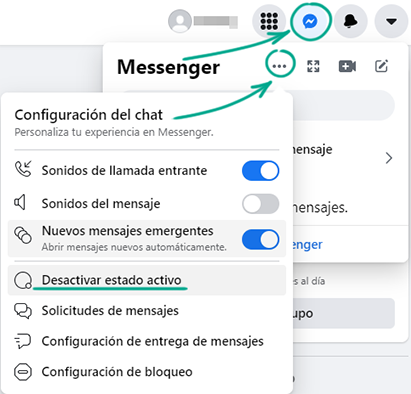
- Selecciona la opción Desactivar estado activo para todos los contactos y haz clic en Aceptar.
El lado negativo: tampoco podrás ver el estado de tus amigos.
Para qué: para no aparecer en anuncios.
De forma predeterminada, Facebook muestra información sobre tu actividad específica de anuncios a todos tus amigos. Por ejemplo, la red social podría informarles que te gusta la página de una determinada empresa o compartir tus planes de asistir a un determinado evento anunciado. Es posible que no quieras que algunas personas sepan qué productos y servicios te gustan.
Para ocultar dicha información a otros usuarios:
Haz clic en la flecha hacia abajo en la parte superior derecha de la pantalla.
Abre Configuración y privacidad.
- Abre Configuración.
- Selecciona Anuncios en el menú de la izquierda.
- Selecciona Interacciones sociales en Configuración de anuncios.
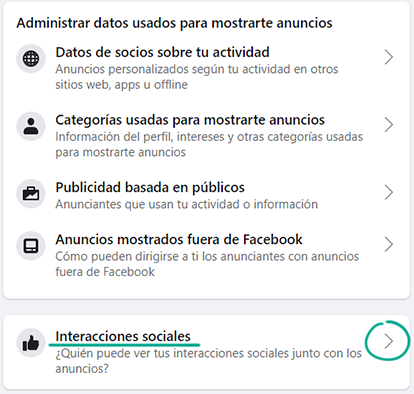
- Selecciona Solo yo en la lista desplegable.
Para qué: para evitar que personas no deseadas encuentren tu perfil.
Las personas pueden usar el número de teléfono y la dirección de correo electrónico que especifiques en tu perfil de Facebook para encontrar tu cuenta incluso cuando usas la configuración de privacidad para ocultar tu perfil. Eso no siempre es algo bueno. Por ejemplo, los estafadores pueden recopilar tu información personal de esta manera.
Para evitar que las personas usen tu número de teléfono o dirección de correo electrónico para encontrar tu cuenta:
- Haz clic en la flecha hacia abajo en la parte superior derecha de la pantalla.
- Abre Configuración y privacidad.
- Abre Configuración.
- Selecciona Privacidad en el menú de la izquierda.
- Haz clic en Editar junto a ¿Quién puede buscarte con la dirección de correo electrónico que proporcionaste? y selecciona Solo yo en la lista desplegable.
- Haz clic en Editar junto a ¿Quién puede buscarte con el número de teléfono que proporcionaste? y selecciona Solo yo en la lista desplegable.

El lado negativo: a tus amigos les será más difícil localizar tu perfil de Facebook.
Para qué: para evitar que personas no deseadas encuentren tu perfil.
Facebook permite que motores de búsqueda como Google o Yahoo muestren enlaces a tu perfil cuando los usuarios buscan tu nombre u otra información relevante. Si no quieres que te encuentren en línea con tanta facilidad, limita la visibilidad de tu perfil.
- Haz clic en la flecha hacia abajo en la parte superior derecha de la pantalla.
- Abre Configuración y privacidad.
- Abre Configuración.
- Selecciona Privacidad en el menú de la izquierda.
- Haz clic en Editar junto a ¿Quieres que los motores de búsqueda fuera de Facebook enlacen a tu perfil? en Cómo te encuentran y contactan las personas.
- Desactiva la casilla de verificación situada junto a Permitir que los motores de búsqueda fuera de Facebook enlacen a tu perfil.

- Haz clic en Desactivar.
Cómo deshacerse de las notificaciones no deseadas
Para qué: para evitar distracciones.
De forma predeterminada, Facebook te muestra notificaciones sobre todas las actividades de las redes sociales, incluidas las alertas de juegos y apps e información sobre los lugares de reunión cercanos. Si algunas notificaciones te distraen, puedes desactivarlas o silenciarlas.
Para gestionar las notificaciones:
- Haz clic en la flecha hacia abajo en la parte superior derecha de la pantalla.
- Abre Configuración y privacidad.
- Abre Configuración.
- Selecciona Notificaciones en el menú de la izquierda.
- En la sección Qué notificaciones recibes, selecciona las notificaciones enumeradas que no deseas recibir y desactiva la función Permitir notificaciones en Facebook.
- Algunos tipos de notificaciones no tienen un botón interruptor; desactiva los botones de Push, Correo electrónico y SMS por separado.
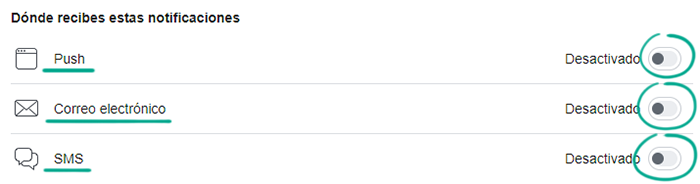
- Para silenciar las notificaciones, selecciona Navegador en la sección Cómo recibes notificaciones.
- Desactiva la opción Reproducir un sonido al recibir una nueva notificación o Reproducir un sonido al recibir un mensaje.
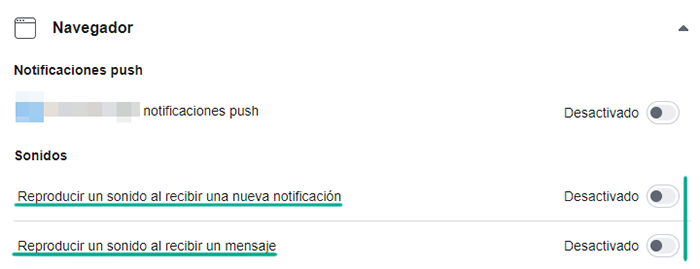
Para qué: para evitar distracciones.
Otros usuarios pueden enviarte invitaciones de juegos, así como otras notificaciones de apps internas de Facebook. Si estos mensajes te molestan, desactívalos.
Para desactivar las notificaciones de juegos y apps:
- Haz clic en la flecha hacia abajo en la parte superior derecha de la pantalla.
- Abre Configuración y privacidad.
- Abre Configuración.
- Selecciona Apps y sitios web en el menú de la izquierda.
- Haz clic en Desactivar en Notificaciones de juegos y apps.
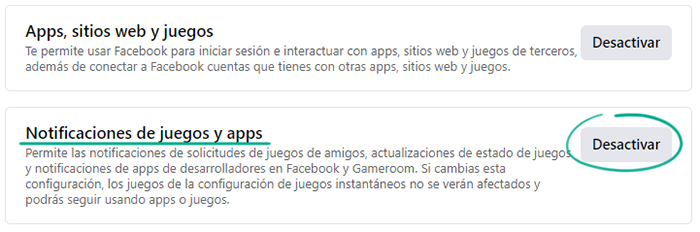
Para qué: para ocultarse de miradas indiscretas.
Las notificaciones sobre mensajes personales, comentarios, respuestas a historias y otras acciones pueden aparecer en la pantalla de tu computadora incluso cuando no tienes Facebook abierto en tu navegador. Si dejas la computadora desatendida, otras personas también podrán verlos.
Para desactivar las notificaciones push de Facebook en el navegador:
- Haz clic en la flecha hacia abajo en la parte superior derecha de la pantalla.
- Abre Configuración y privacidad.
- Abre Configuración.
- Selecciona Notificaciones en el menú de la izquierda.
- Selecciona Navegador en Cómo recibes notificaciones.
- Desactiva el conmutador de alternancia junto a Notificaciones push.

Cómo eliminar tus rastros
Para qué: para ver qué datos tiene Facebook sobre ti, eliminar los datos que no necesitas y realizar una copia de seguridad de los datos que deseas.
Puedes ver y descargar toda la información que Facebook almacena sobre ti. La información sobre publicaciones, comentarios, Me gusta y otras acciones se mantiene en el registro de actividad.
Para ver y descargar el registro:
- Haz clic en la flecha hacia abajo en la parte superior derecha de la pantalla.
- Abre Configuración y privacidad.
- Abre Configuración.
- Selecciona Tu información de Facebook en el menú de la izquierda.
- Haz clic en Ver junto a Acceder a tu información. La información sobre tu actividad en Facebook se agrupa en secciones como Tu actividad en Facebook, Amigos y seguidores, etc. Puedes elegir editar la configuración de privacidad o eliminar cualquier publicación, foto, comentario u otros datos.
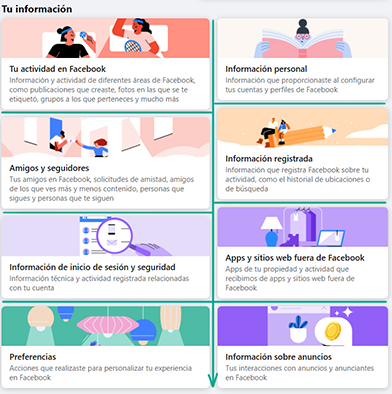
- Para descargar un archivo con tus datos de Facebook, haz clic en Descargar tu información.
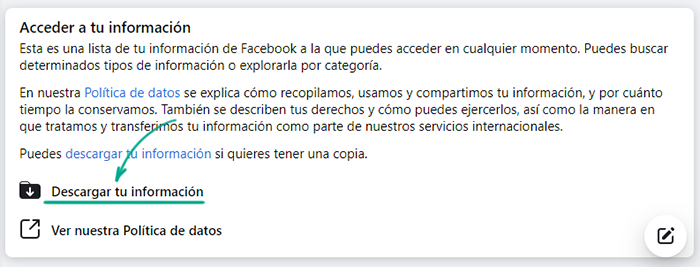
- Puedes elegir tipos de datos específicos y establecer un intervalo de fechas, un formato de archivo o una calidad de medios (mediante las opciones en la parte superior de la pantalla) y hacer clic en Crear archivo.
La única opción que Facebook ofrece para eliminar la información que recopiló es eliminar la cuenta correspondiente.
Sin embargo, si eres ciudadano de la Unión Europea, puedes exigir a Facebook que elimine tus datos de conformidad con el artículo 17 del Reglamento General de Protección de Datos (RGPD). La empresa está obligada a tomar medidas para eliminar esa información incluso si los datos han sido transferidos a terceros y son almacenados por ellos. En el plazo de un mes, la red social te enviará un informe de progreso o la razón por la que tu solicitud fue denegada (la lista de posibles razones aparece en la Parte 3 del Artículo 17 del RGPD).
Para qué: para no perder dinero.
Los usuarios de Facebook pueden realizar compras dentro de las apps, solicitar anuncios en la red social, donar dinero a organizaciones benéficas o comprar productos, por ejemplo, en Facebook Marketplace. Para ello, la red social solicita y almacena los datos de una tarjeta bancaria o de PayPal como forma de pago.
Esto es conveniente, pero en caso de una filtración de datos o piratería, tu información financiera podría caer en manos de ciberdelincuentes. Para evitarlo, elimina la información de la base de datos de la red social.
- Haz clic en la flecha hacia abajo en la parte superior derecha de la pantalla.
- Abre Configuración y privacidad.
- Abre Configuración.
- Selecciona Facebook Pay en el menú de la izquierda.
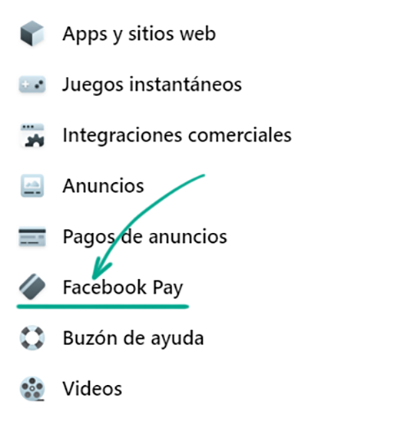
- En Métodos de pago, verás una lista de tarjetas bancarias y cuentas de PayPal vinculadas a tu cuenta de Facebook.
- Selecciona un elemento a la vez y haz clic en Eliminar.
- Si utilizas una tarjeta bancaria para pagar por publicidad, primero tendrás que cerrar la cuenta publicitaria en la red social para poder eliminarla.
El lado negativo: necesitas un método de pago guardado para pagar por anuncios o realizar compras en Facebook. Después de eliminar las tarjetas y las cuentas, no podrás usar estas opciones.
Aun así, puedes comprar productos en páginas de la tienda de Facebook si procesan pagos en sus propios sitios.
Para qué: para que nadie se entere de dónde estás o dónde estuviste.
Si usas Facebook en un dispositivo móvil, es probable que la aplicación tenga acceso a tus datos de ubicación. Como resultado, la información sobre sus movimientos se almacena en el historial de ubicaciones. Elimínalo para mantener tu ubicación privada.
Para borrar el historial de tus ubicaciones:
- Haz clic en la flecha hacia abajo en la parte superior derecha de la pantalla.
- Abre Configuración y privacidad.
- Abre Configuración.
- Selecciona Ubicación en el menú de la izquierda.
- Haz clic en Ver historial de ubicaciones. Es posible que debas volver a ingresar tu contraseña.
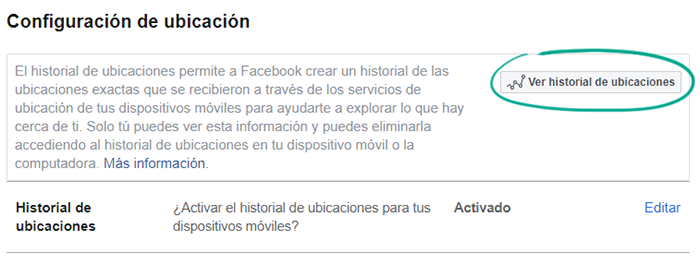
- Haz clic en el botón con tres puntos en la esquina superior derecha de la pantalla y selecciona Eliminar todo el historial de ubicaciones.
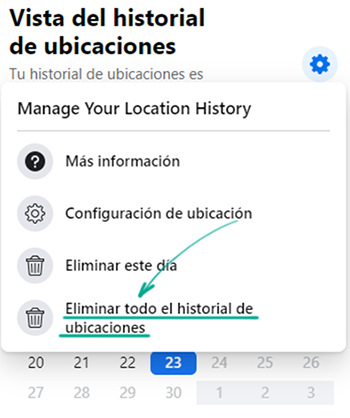
- Selecciona Eliminar todo el historial de ubicaciones.
Después de eliminar el historial de ubicaciones, recuerda denegar el acceso de Facebook a la ubicación de tu dispositivo móvil. Para ello, sigue las instrucciones de cómo configurar la aplicación en iOS o Android.
Si las apps como Instagram, Messenger y WhatsApp, que son propiedad de Facebook, tienen acceso a los datos de ubicación, entonces la red social todavía puede usar esa información.







